Galaxy S22: تمكين / تعطيل التدوير التلقائي للشاشة

مع هاتف Galaxy S22، يمكنك بسهولة تمكين أو تعطيل التدوير التلقائي للشاشة لتحسين تجربة الاستخدام.
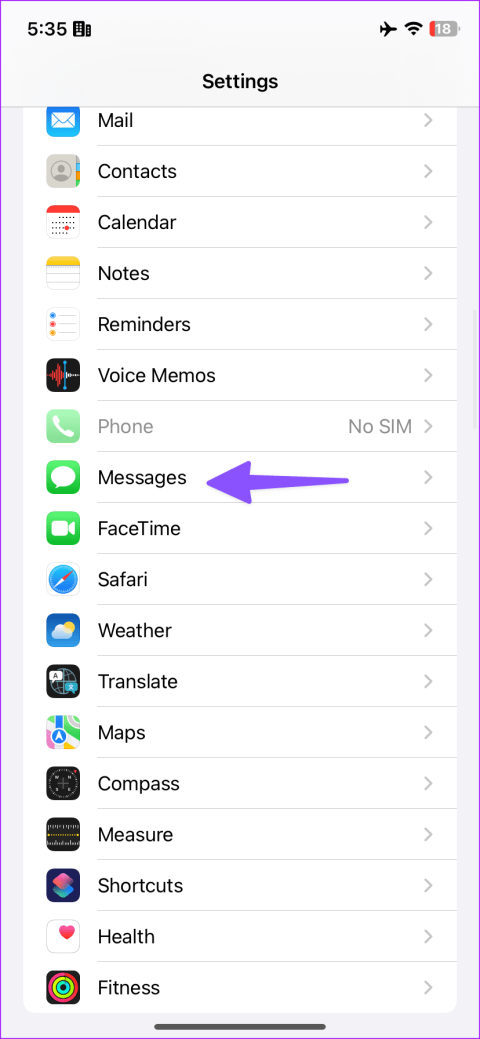
قد يطلب Instagram التحقق عبر الرسائل القصيرة أو البريد الإلكتروني لحماية حساب Instagram الخاص بك من الوصول غير المصرح به. ولكن ماذا لو فشل Instagram في إرسال رمز الأمان في المقام الأول؟ لا يمكنك الوصول إلى حساب Instagram الخاص بك. فيما يلي طرق إصلاح عدم إرسال Instagram لرمز الرسائل القصيرة.
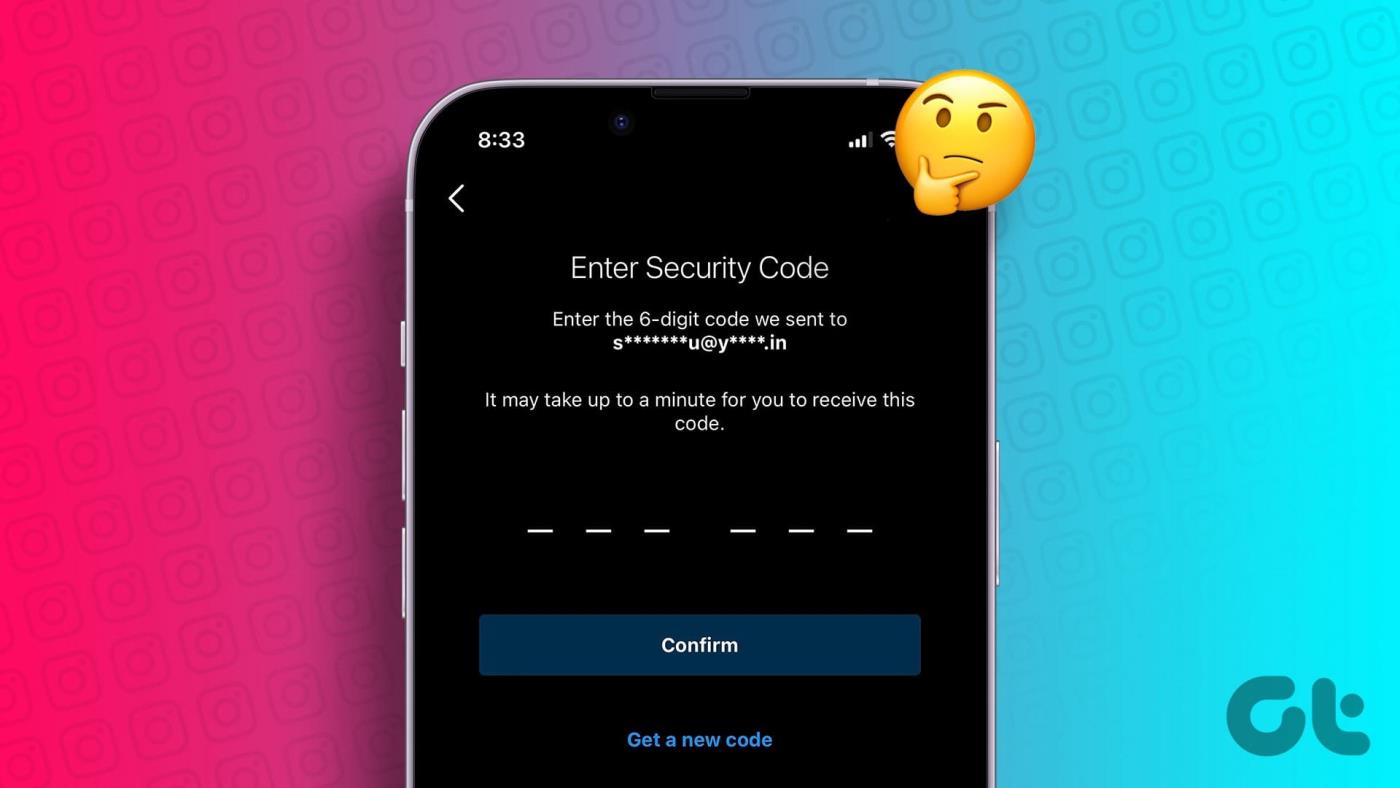
قبل أن نمضي قدمًا ونوضح لك كيفية إصلاح عدم إرسال Instagram لرمز الأمان، دعنا نفهم أولاً سبب مطالبة Instagram بمزيد من التحقق لحسابك.
الآن بعد أن عرفت سبب مطالبة Instagram برمز الأمان، فقد حان الوقت لاستكشاف المشكلة وإصلاحها واستعادة الوصول إلى حسابك. أولاً، تأكد جيدًا من أنك تستخدم نفس رقم الهاتف المحمول أثناء طلب رمز التحقق واستخدم الحيل أدناه.
1. تحقق من قائمة الأرقام المحظورة لديك
لقد حققت هذه الحيلة العجائب للعديد من مستخدمي Instagram. ربما قمت أنت أو نظام هاتفك بحظر الرقم "32665" لمنع البريد العشوائي على جهازك. في بعض الأحيان، يستخدم Instagram الرقم "32665" لإرسال رمز الأمان على هاتفك. يجب عليك التحقق من قائمة الأرقام المحظورة وفتح "32665".
ايفون
الخطوة 1: افتح الإعدادات على iPhone وانتقل إلى الرسائل.
الخطوة 2: اضغط على "جهات الاتصال المحظورة" وابحث عن "32665" من القائمة.
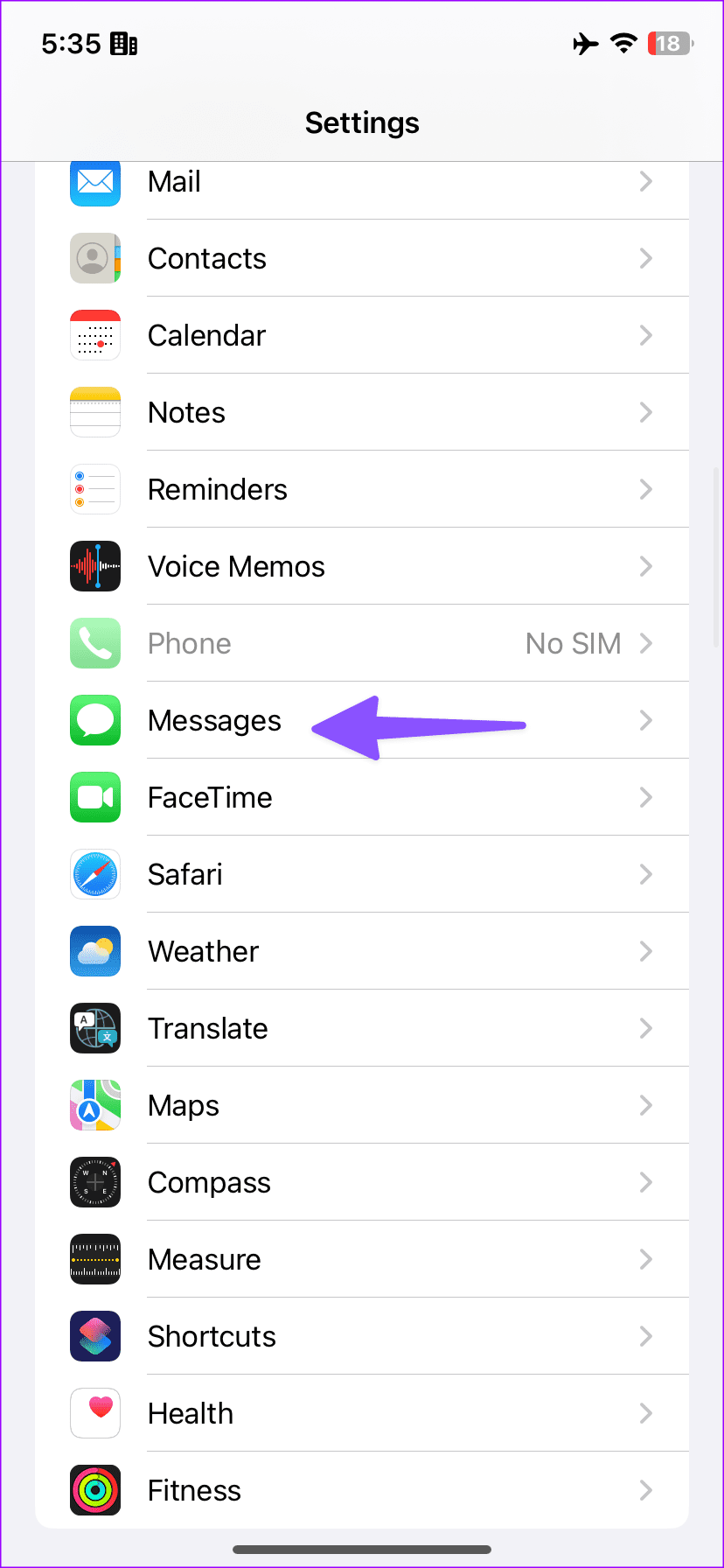
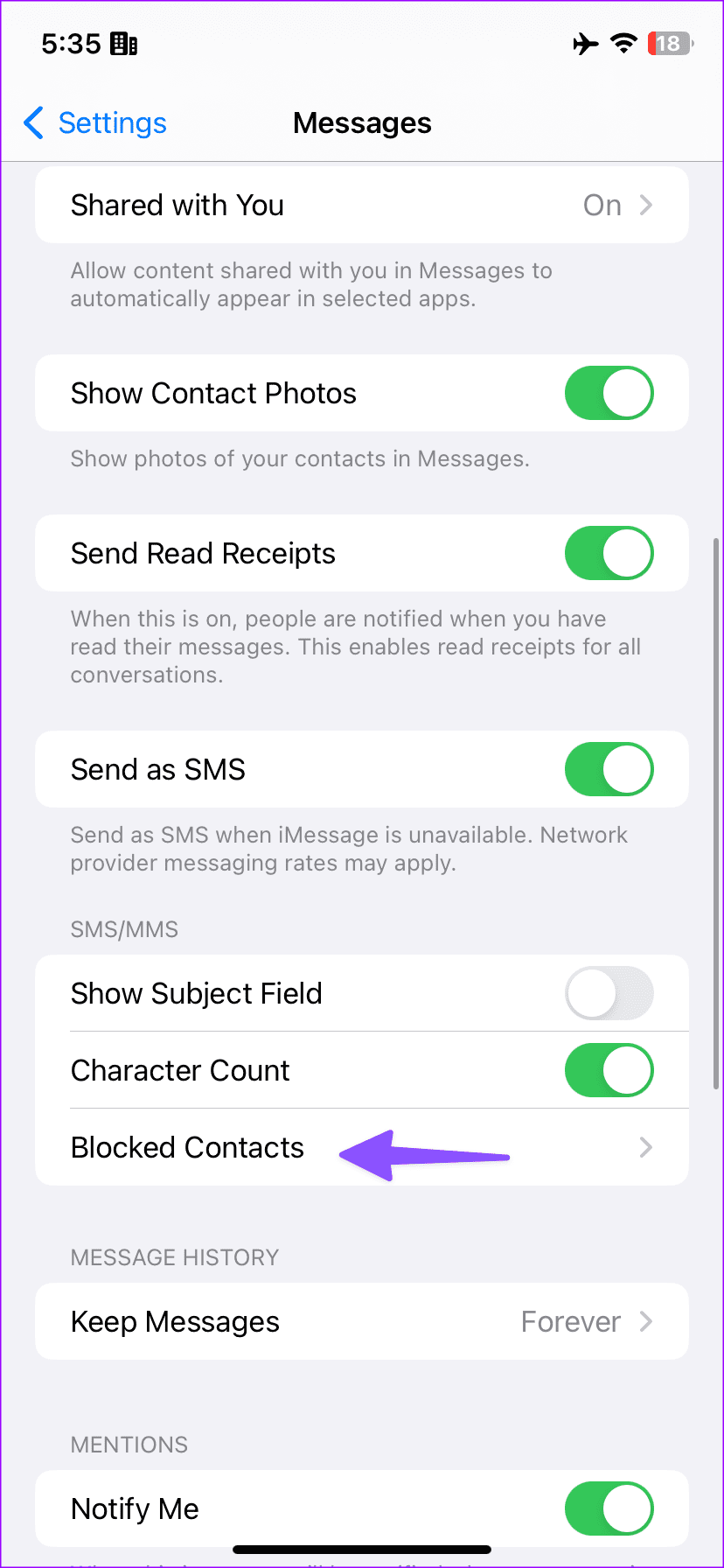
الخطوة 3: اسحب لليسار عليها وحدد حذف.
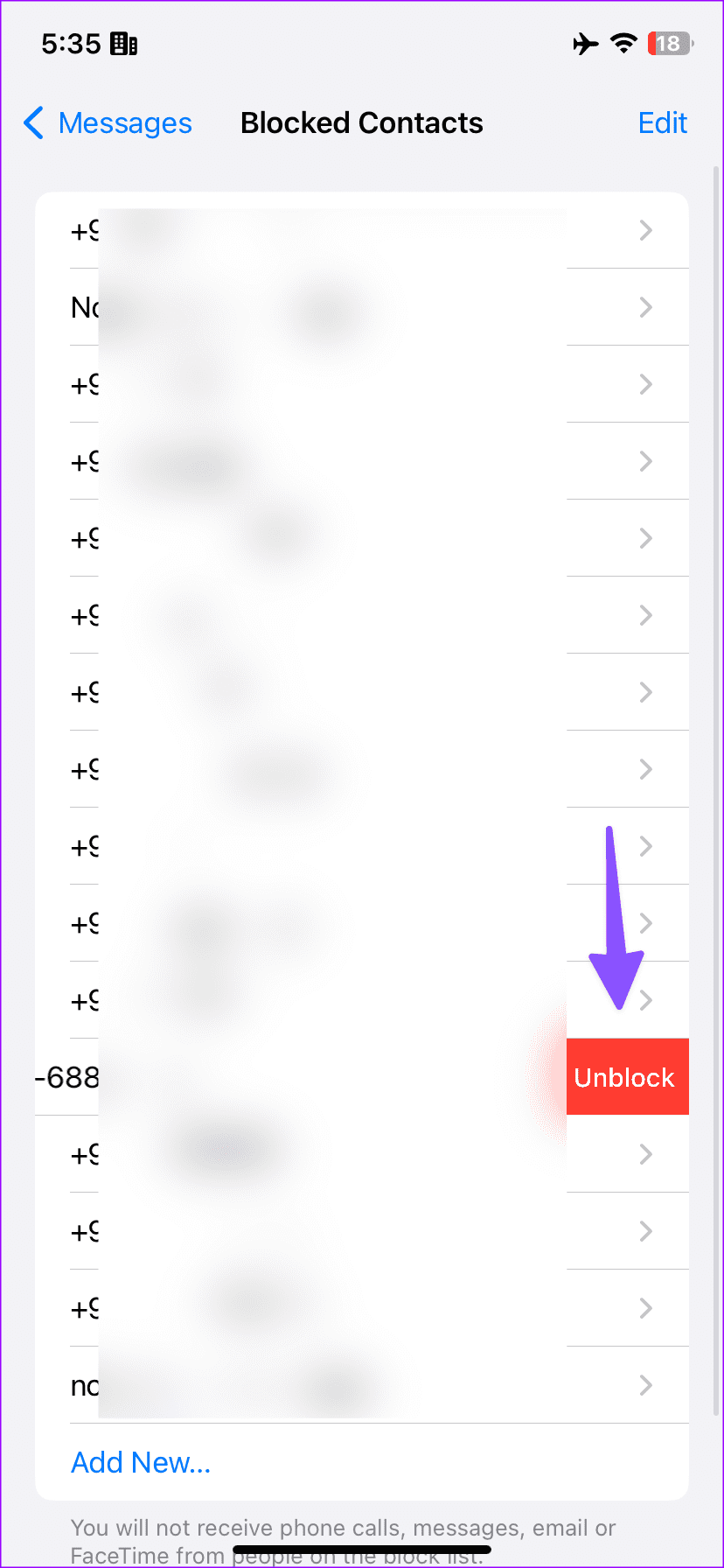
ذكري المظهر
الخطوة 1: قم بتشغيل تطبيق الهاتف واضغط على قائمة النقاط الثلاث في الأعلى. حدد الإعدادات.
الخطوة 2: قم بالتمرير إلى الأرقام المحظورة.
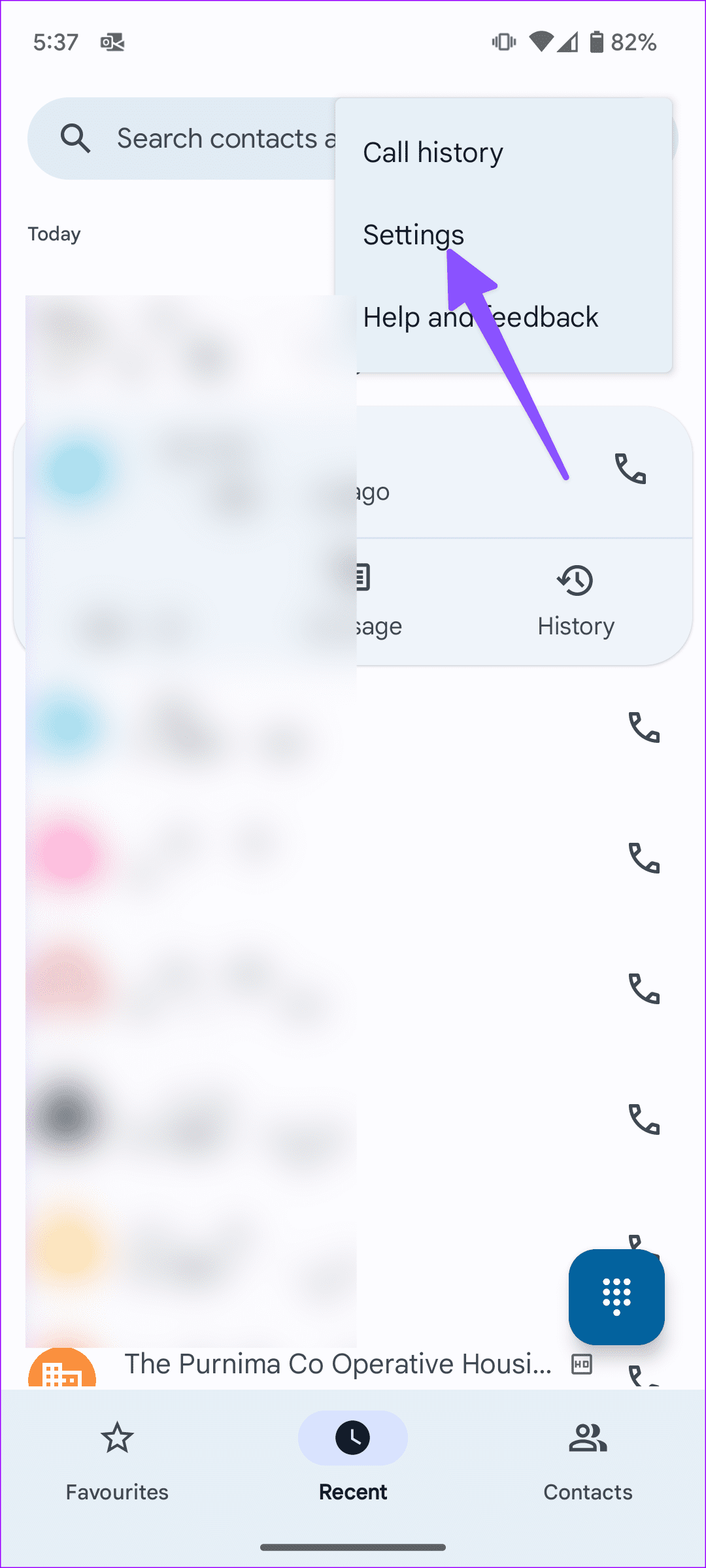
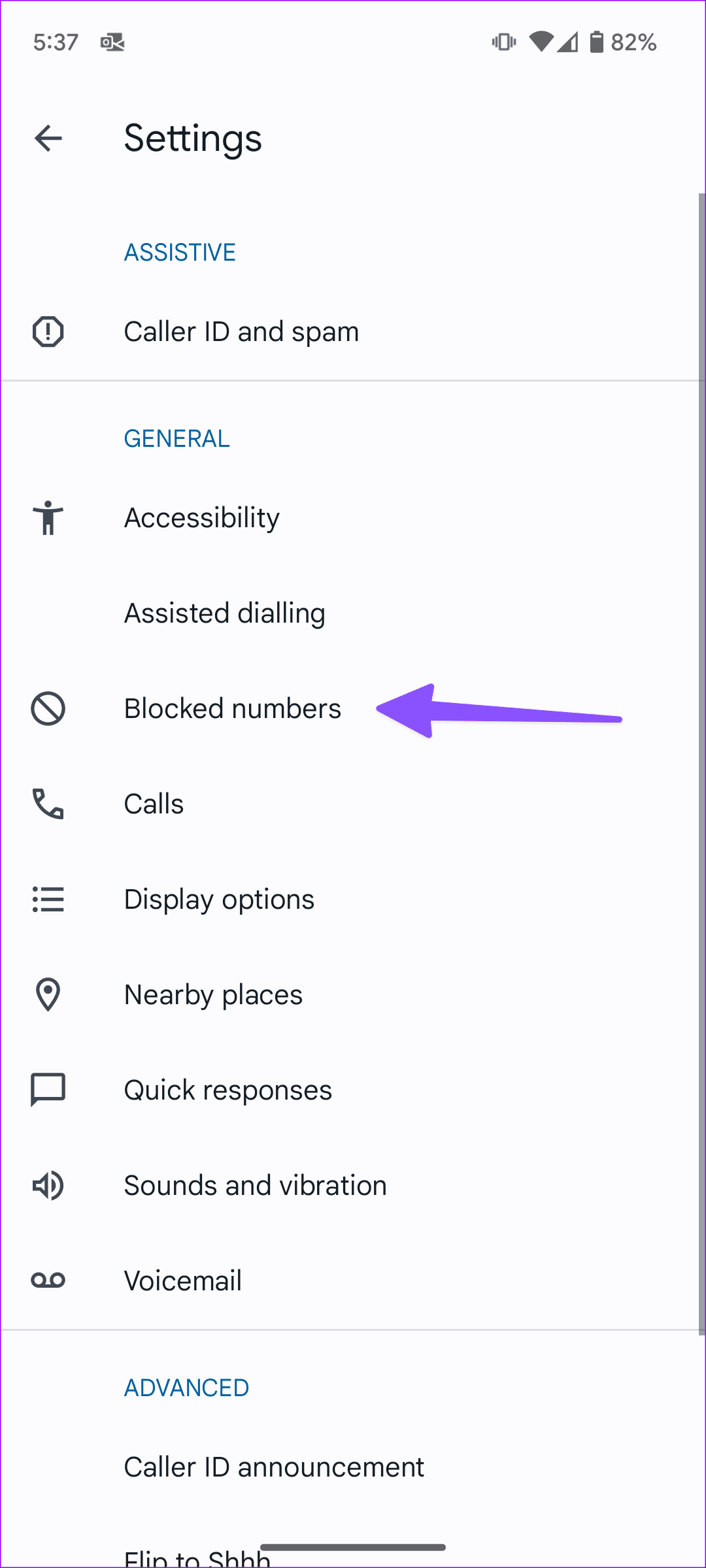
الخطوة 3: اضغط على علامة "x" بجانب الرقم "32665".
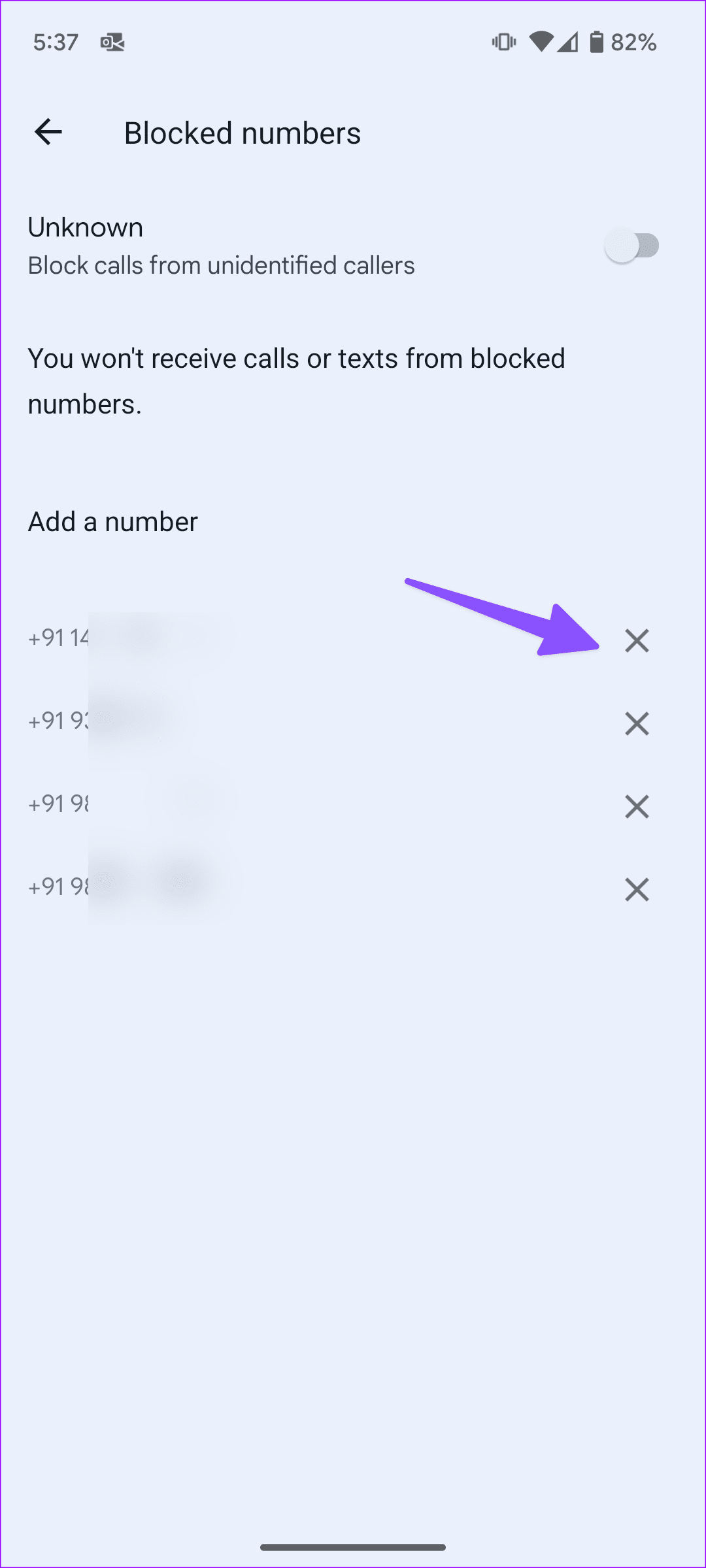
افتح Instagram واطلب رمزًا جديدًا من الشركة. سوف تتلقى رمز المصادقة الجديد الآن.
2. تحقق من اتصال الشبكة
إذا كنت تعمل بتغطية شبكة منخفضة على هاتفك، فقد تواجه صعوبة في تلقي رمز الأمان من Instagram. تأكد من أن لديك أشرطة الشبكة المطلوبة على هاتفك. إذا لزم الأمر، يمكنك تمكين وضع الطائرة مؤقتًا وتعطيله لإعادة ضبط اتصال الشبكة على الهاتف.
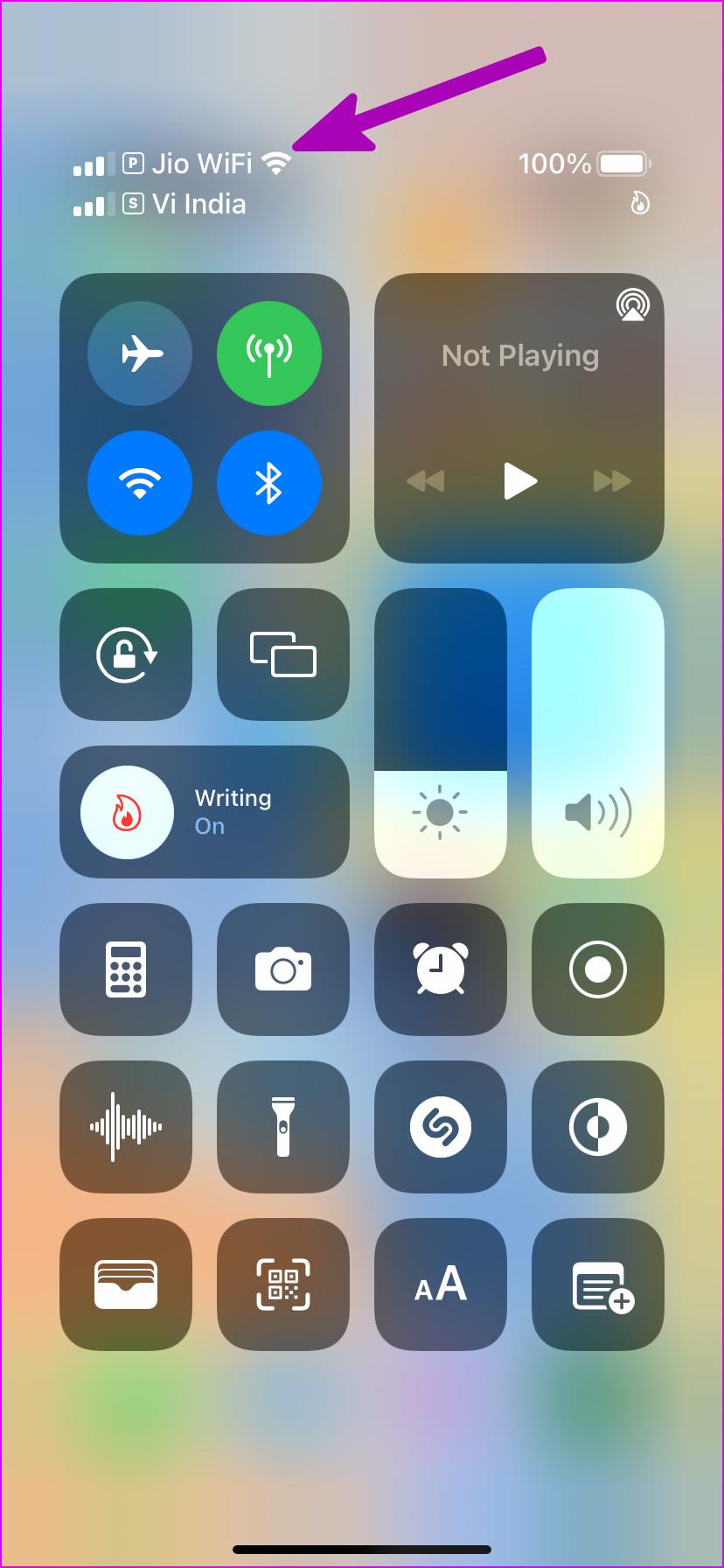
بمجرد قيامك بخدعة وضع الطائرة، اطلب من Instagram إرسال رمز التحقق مرة أخرى. إذا كان هاتفك لا يزال يواجه مشكلات في الاتصال بالشبكة، فأعد ضبط إعدادات الشبكة . يمكنك قراءة منشورنا المخصص لمعرفة كيفية القيام بذلك والآثار المترتبة على خطواتك.
3. انتظر بعض الوقت
حتى بعد اتباع الحيل المذكورة أعلاه، إذا كنت لا ترى رمز الأمان يصل كرسالة نصية قصيرة أو بريد إلكتروني، فستحتاج إلى الانتظار لبعض الوقت. بعد كل شيء، يتم استخدام Instagram من قبل أكثر من مليار مستخدم، وفي بعض الأحيان، قد تواجه خوادم Instagram صعوبة في معالجة كل طلب.
قم بتصغير الشاشة وانتظر حتى يرسل لك Instagram الرمز.
4. تحقق من صندوق البريد العشوائي
ربما يكون Instagram قد أرسل بالفعل رمز الأمان المطلوب على بريدك الإلكتروني، لكنه فشل في الظهور على هاتفك لأن البريد الإلكتروني انتقل مباشرة إلى البريد العشوائي. قد يكون Gmail وتطبيقات البريد الإلكتروني الأخرى في بعض الأحيان شديدة العدوانية وترسل رسائل البريد الإلكتروني ذات الصلة إلى البريد العشوائي.
افتح Gmail أو موفر البريد الإلكتروني المفضل لديك على الويب. نظرًا لأن Gmail هو الأكثر شيوعًا، فسنأخذ ذلك كمثال.
الخطوة 1: قم بزيارة Gmail على الويب.
الخطوة 2: قم بتسجيل الدخول باستخدام تفاصيل حساب Google الخاص بك.
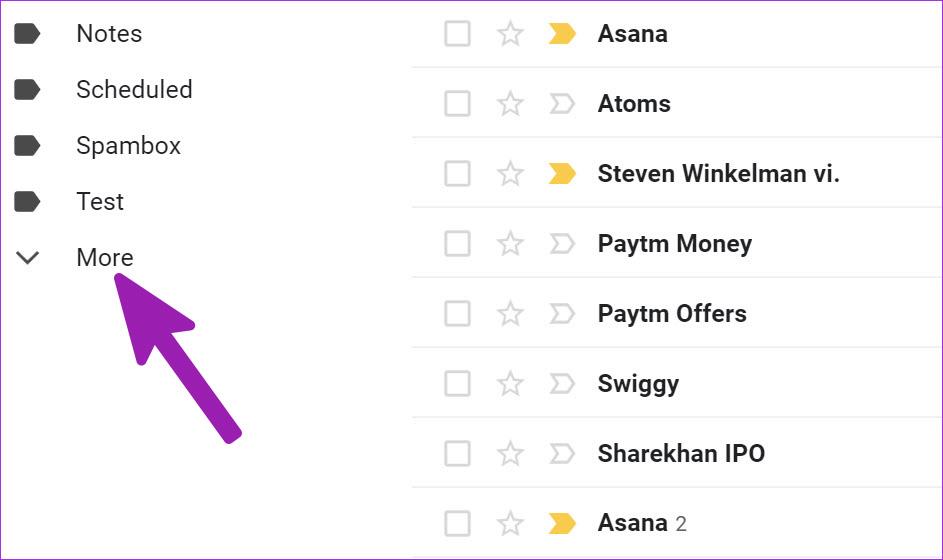
الخطوة 3: قم بتوسيع قائمة المزيد وحدد مجلد البريد العشوائي.
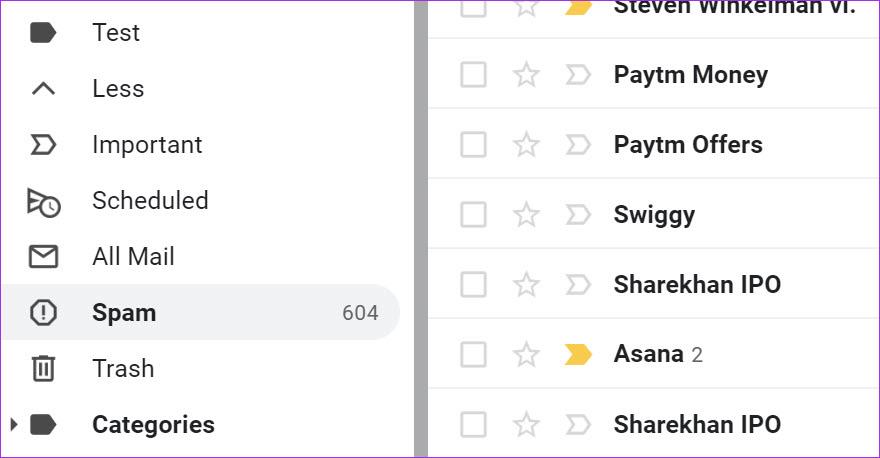
تحقق مما إذا كان هناك أي بريد إلكتروني من Instagram في انتظارك أم لا. إذا كنت تستخدم تطبيقات Gmail للجوال، فافتح قائمة الهامبرغر وانتقل إلى مجلد البريد العشوائي.
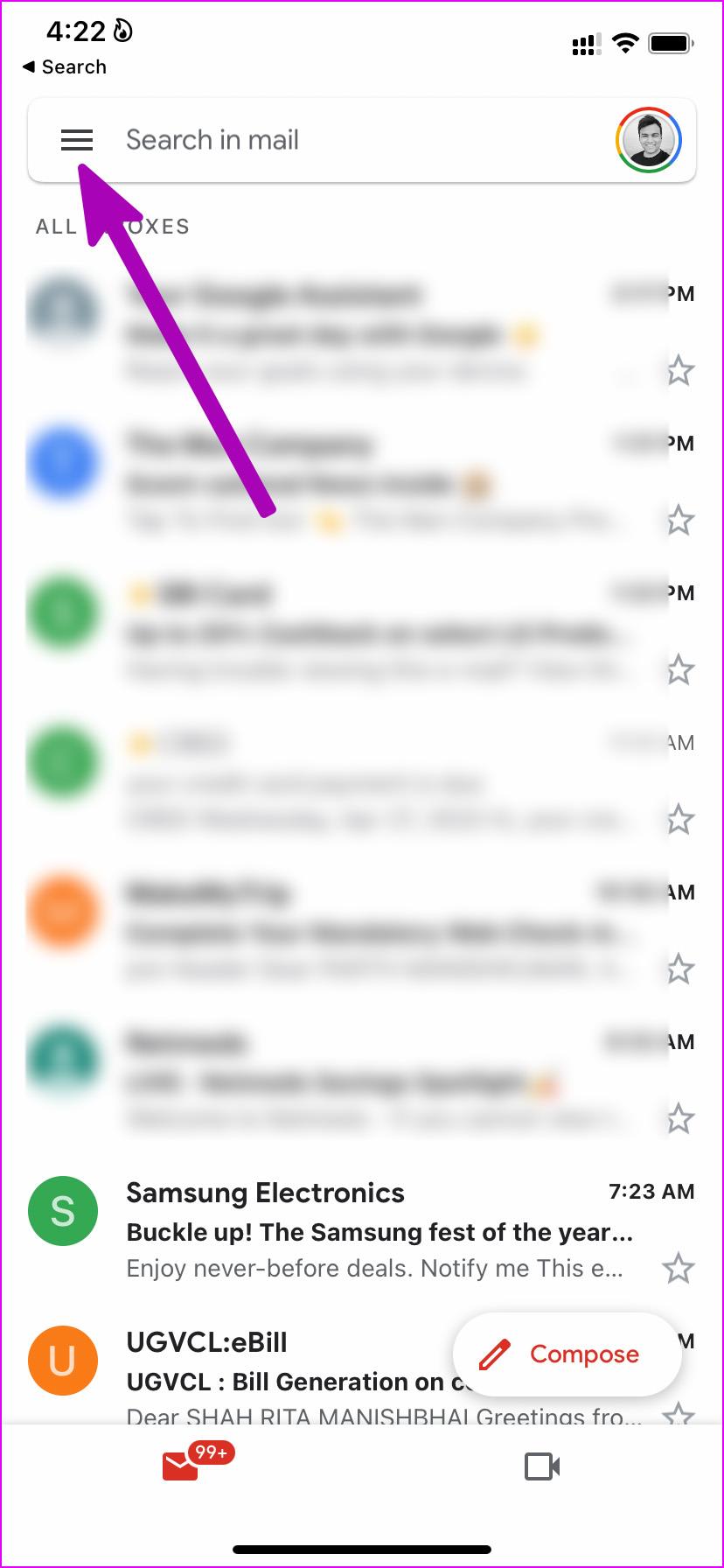
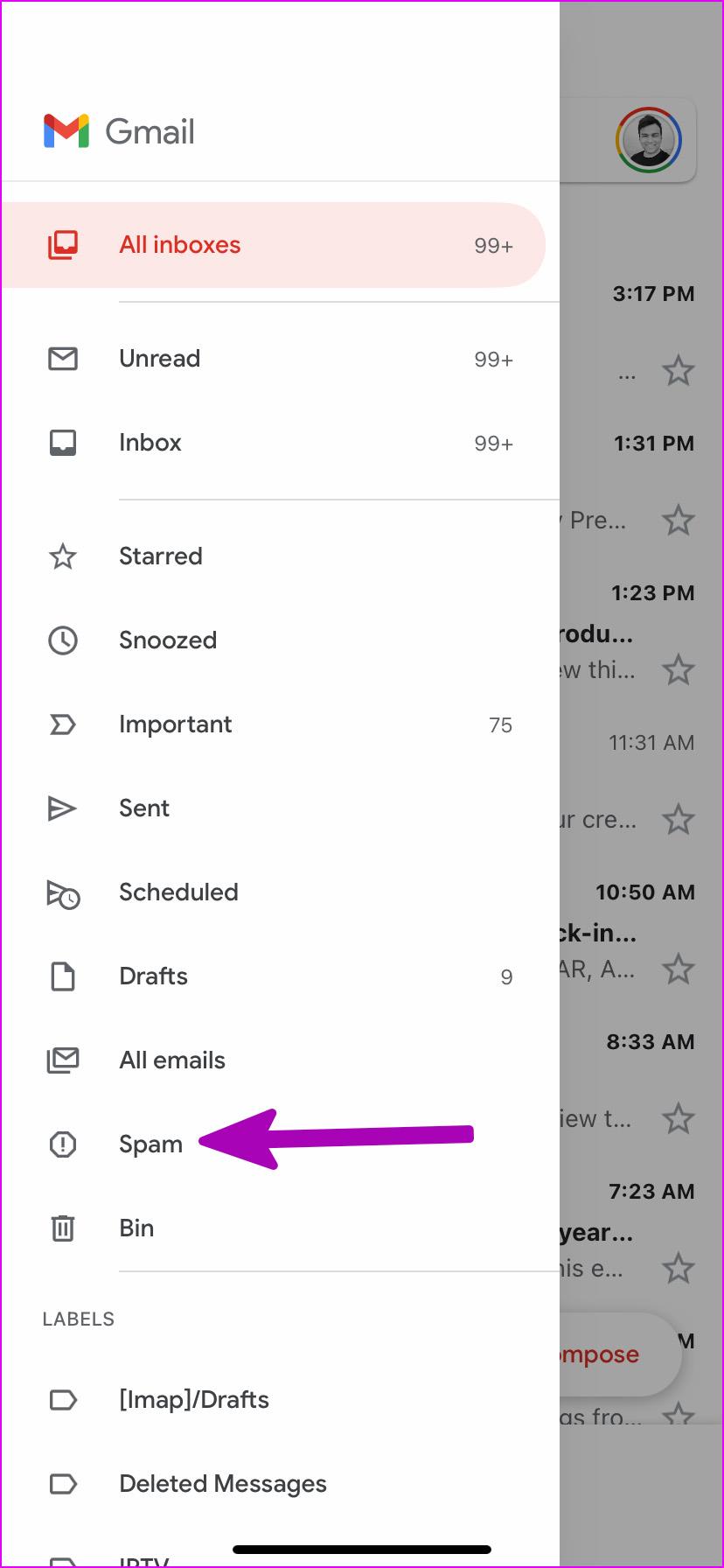
إذا كنت تستخدم بريدًا إلكترونيًا في Outlook لحساب Instagram الخاص بك، فاستخدم الخطوات أدناه للعثور على بريدك الإلكتروني الذي يحتوي على رمز التحقق.
الخطوة 1: انتقل إلى Outlook على الويب وقم بتسجيل الدخول باستخدام تفاصيل حساب Microsoft الخاص بك.
الخطوة 2: حدد البريد الإلكتروني غير الهام من الشريط الجانبي.
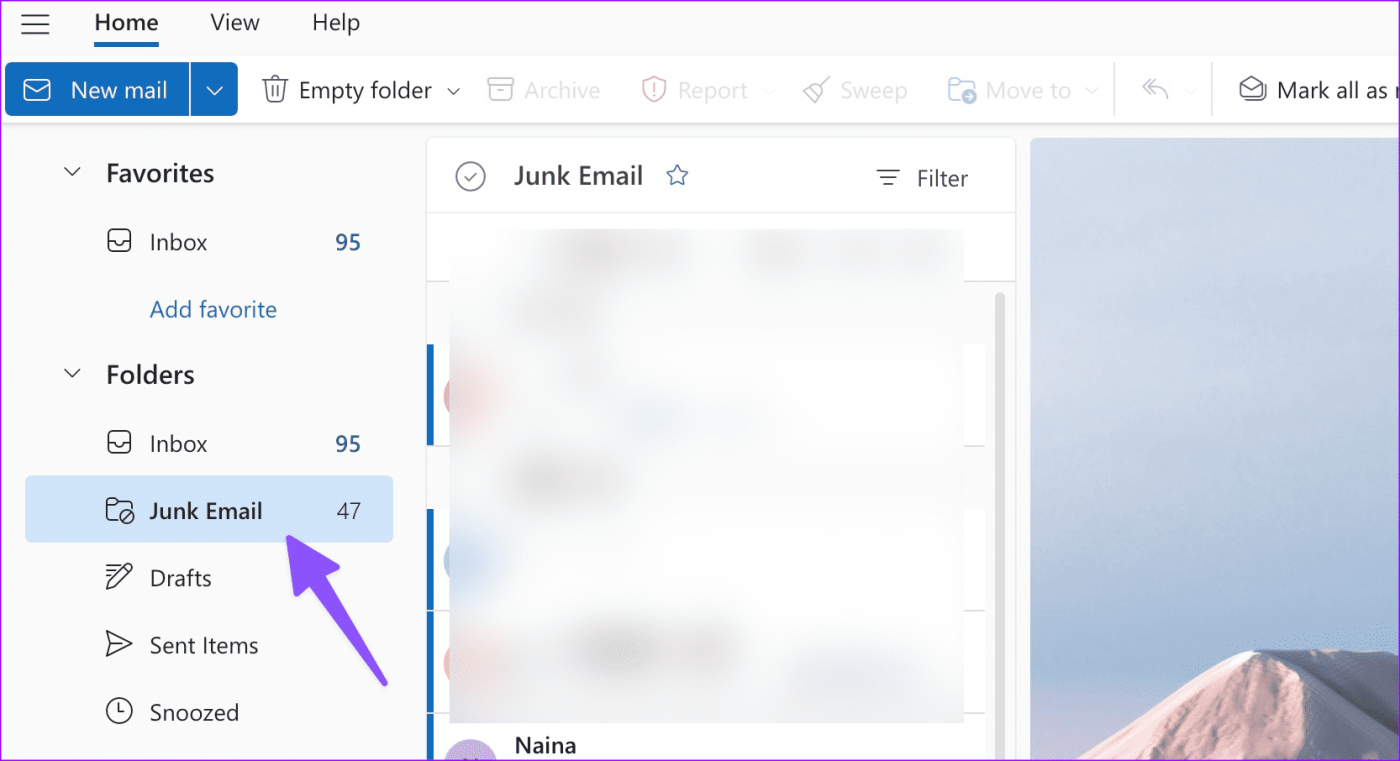
5. قم بتعطيل VPN
تتيح لك VPN تعديل عنوان IP على هاتفك أو سطح المكتب. لذا، عندما تحاول تسجيل الدخول إلى Instagram مع إبقاء شبكة VPN نشطة، فقد ترفع علامة حمراء وتطلب التحقق.
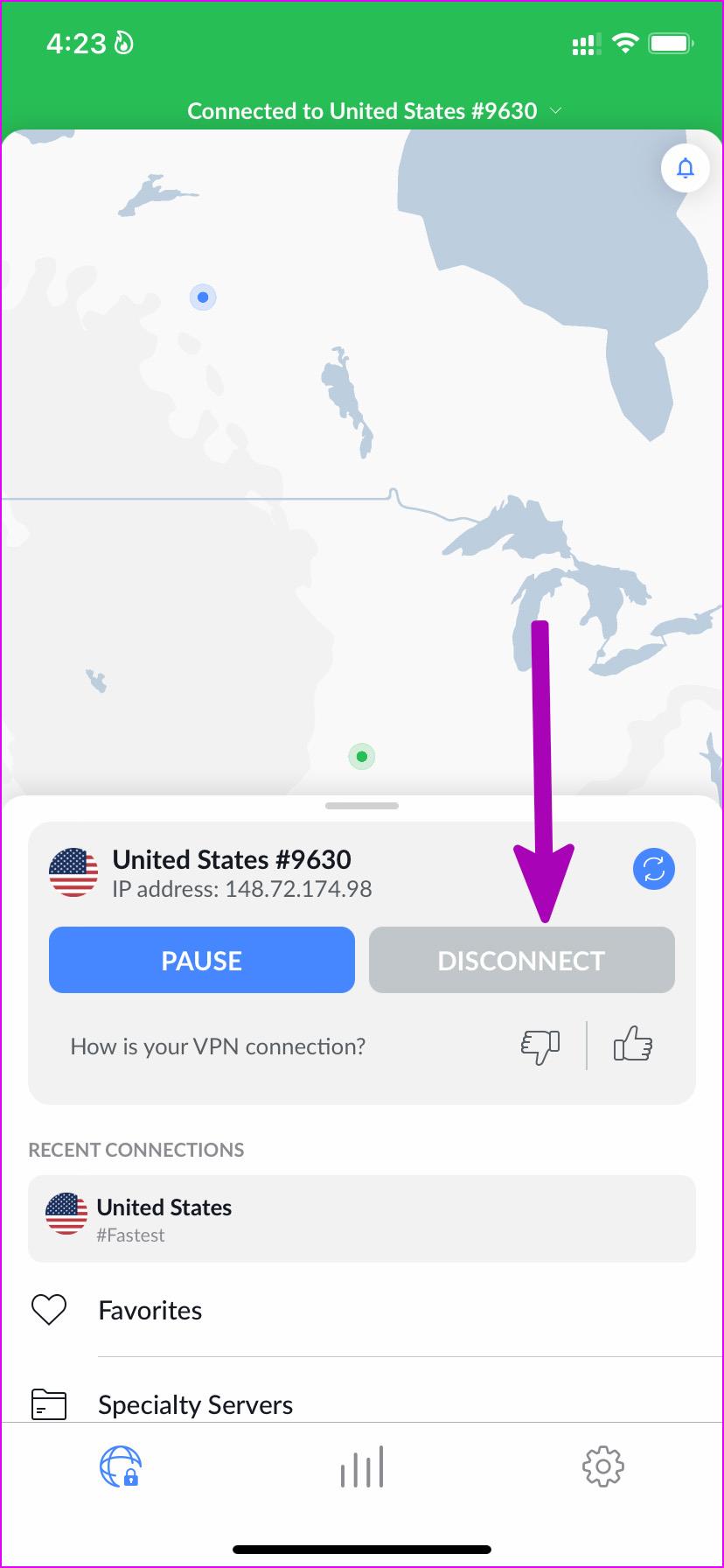
لتجنب مثل هذه المتاعب، يمكنك تعطيل VPN على هاتفك ومحاولة تسجيل الدخول إلى حساب Instagram الخاص بك. قد لا يطلب منك رمز الحماية الآن لأنك تستخدم عنوان IP مألوفًا لتسجيل الدخول إلى حسابك.
6. قم بتعطيل DND على هاتفك
إذا كان هاتفك في وضع عدم الإزعاج النشط، فلن تتمكن من تلقي تنبيهات للرسائل والإشعارات الجديدة. يجب عليك فتح تطبيق الرسائل للعثور على رمز الحماية. وإذا انتهت ساعات عملك أو دراستك، قم بتعطيل DND على هاتفك.
يمكن لمستخدمي iPhone التمرير لأسفل من الزاوية العلوية اليمنى وتعطيل التركيز من مركز التحكم. إذا كان لديك جهاز Android، فاسحب لأسفل من الشاشة الرئيسية وقم بتعطيل DND.
7. استخدم Instagram Web
يمكنك الانتقال مؤقتًا إلى موقع Instagram على الويب ومحاولة تسجيل الدخول إلى حسابك. ربما لا يثير Instagram أي دهشة ويتيح لك تصفح الموجز مرة أخرى.
انتقل إلى سطح المكتب وقم بزيارة موقع Instagram على الويب للتحقق من آخر التحديثات.
8. تسجيل الدخول من مصدر آخر
إنها خدعة أخرى نجحت مع الكثيرين في منتديات الإنترنت. يمكنك استخدام متصفح سطح المكتب ومحاولة تسجيل الدخول إلى حسابك من مصدر آخر. على سبيل المثال، يمكنك أن تطلب من صديقك مشاركة أي منشور على Instagram أو رابط Reel ومحاولة فتحه على جهاز الكمبيوتر الخاص بك. سيطلب منك إدخال تفاصيل الحساب للتحقق من المحتوى. قم بتسجيل الدخول باستخدام حسابك واسترجع إمكانية الوصول.
9. تحقق من خوادم Instagram
عندما تواجه خوادم Instagram فترة توقف عن العمل، لا يمكنها إرسال رمز الأمان إليك. لذلك، لا يستطيع Instagram معالجة أي طلب في هذه الحالة. لا يمكنك تحديث خلاصتك أو إرسال الرسائل أو حتى تحميل تلك الذكريات الثمينة على النظام الأساسي.
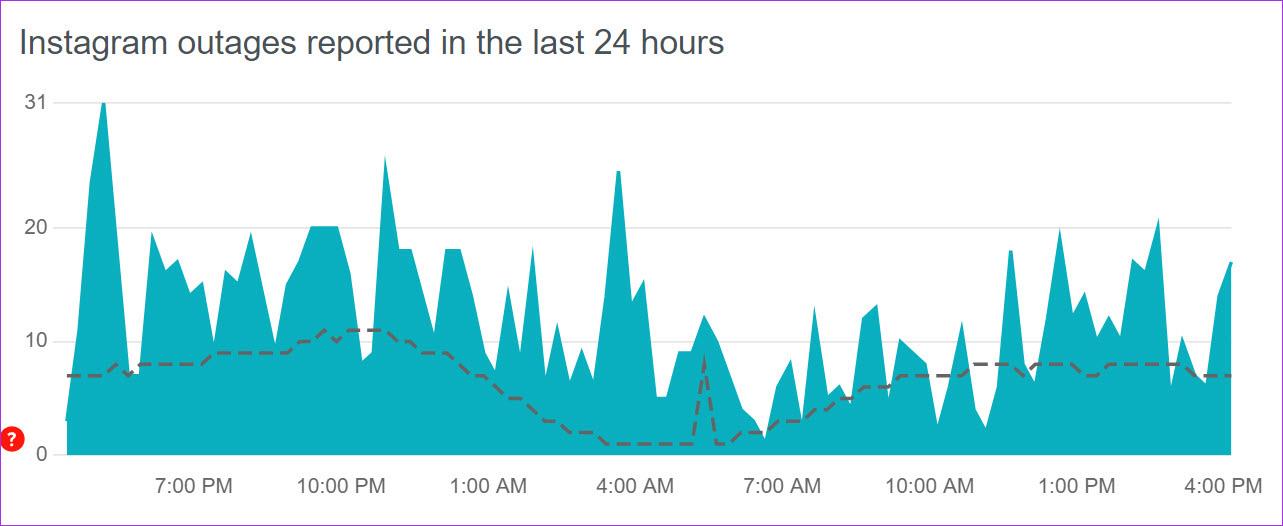
يمكنك زيارة Downdetector والبحث عن Instagram. إذا كان الآخرون يواجهون نفس الشيء، فلا بد أنهم أبلغوا عنه. ستلاحظ وجود رسوم بيانية عالية للانقطاع تؤكد المشكلة من جانب الشركة. انتظر حتى يقوم Instagram بإصلاح المشكلة، وفي الوقت نفسه، يمكنك متابعة الملف الشخصي للشركة على وسائل التواصل الاجتماعي للحصول على آخر التحديثات.
10. أعد تثبيت Instagram
تمكن الكثيرون من استعادة حسابهم على Instagram باتباع هذه الخدعة. هنا، تحتاج إلى حذف التطبيق الموجود على هاتفك والانتظار لمدة 24 ساعة على الأقل.
ايفون
الخطوة 1: اضغط لفترة طويلة على أيقونة تطبيق Instagram وحدد "إزالة التطبيق".
الخطوة 2: اضغط على "حذف التطبيق" وستكون جاهزًا للبدء.
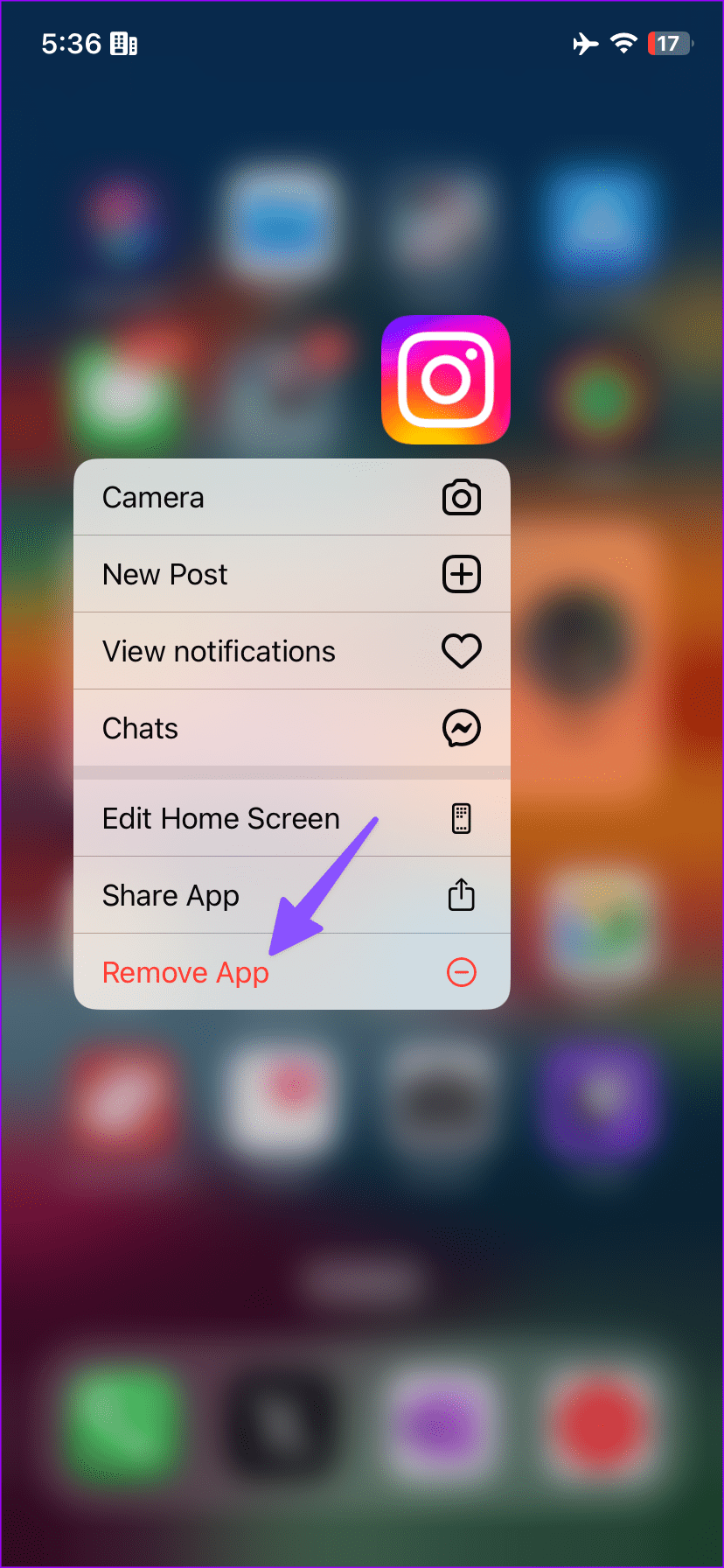
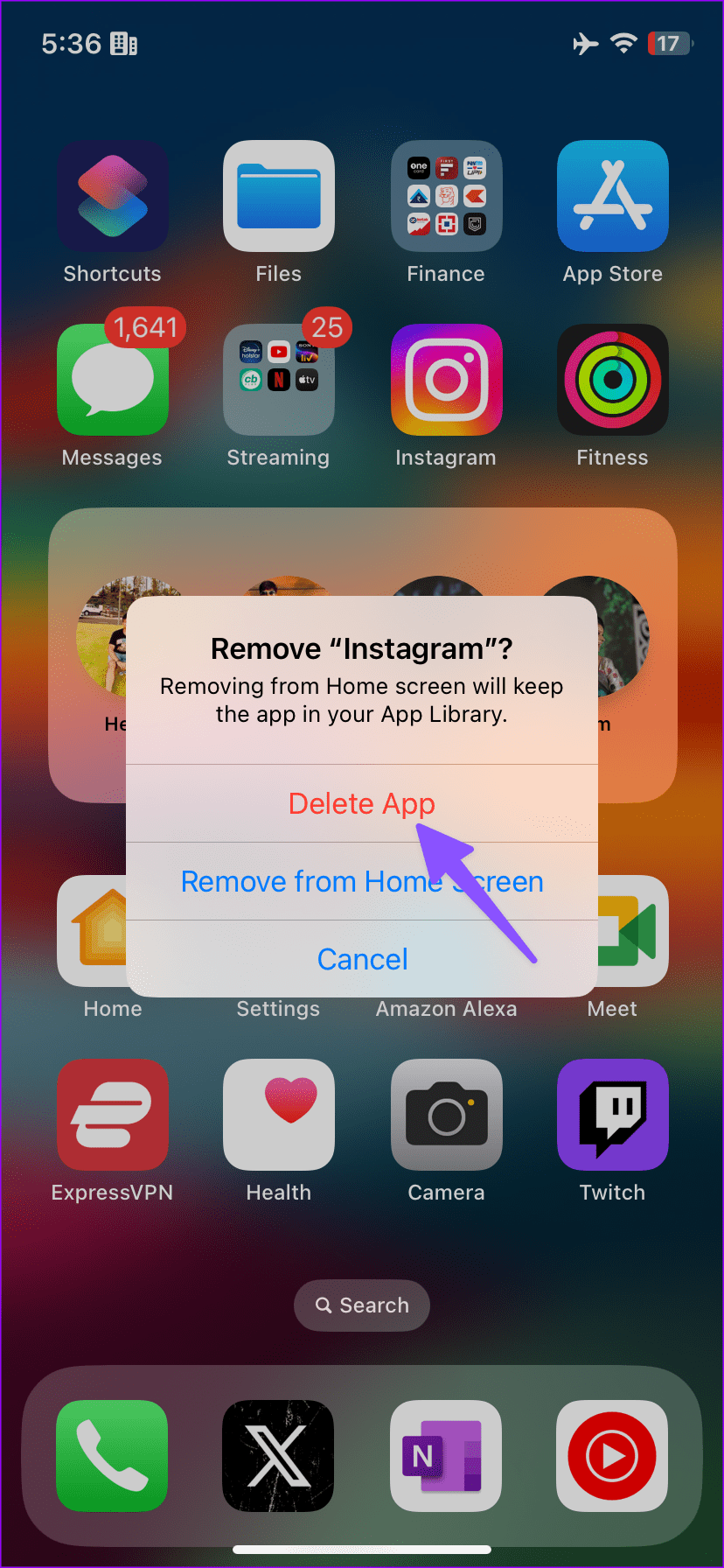
ذكري المظهر
الخطوة 1: اضغط لفترة طويلة على Instagram وافتح قائمة معلومات التطبيق.
الخطوة 2: اضغط على "إلغاء التثبيت".

الآن، انتظر لمدة 24 ساعة وقم بتنزيل التطبيق من App Store أو Google Play Store.
11. اتصل بدعم Instagram
إذا لم تنجح أي من الحيل في حل مشكلة عدم إرسال Instagram لرمز التأكيد، فليس لديك خيار سوى الاتصال بدعم Instagram لحل المشكلة.
قم بزيارة صفحة اتصل بنا على Instagram وقم بطرح مشكلتك.
نصيحة: قم بإعداد 2FA لحساب Instagram الخاص بك
عندما تعود إلى حساب Instagram الخاص بك، يجب عليك تمكين 2FA (المصادقة الثنائية) لحساب Instagram الخاص بك . ستطلب الخدمة رمز التحقق من تطبيقات المصادقة الثنائية (2FA) على هاتفك أو مدير كلمات المرور. لم تعد بحاجة إلى الاعتماد على رمز الأمان من Instagram لإكمال عملية التحقق.
لديك أيضًا خيار تلقي رمز أمان Instagram على WhatsApp. وإليك كيفية إعداده.
الخطوة 1: افتح Instagram وانتقل إلى حسابك. اضغط على قائمة الهامبرغر في الجزء العلوي وحدد الإعدادات والخصوصية.
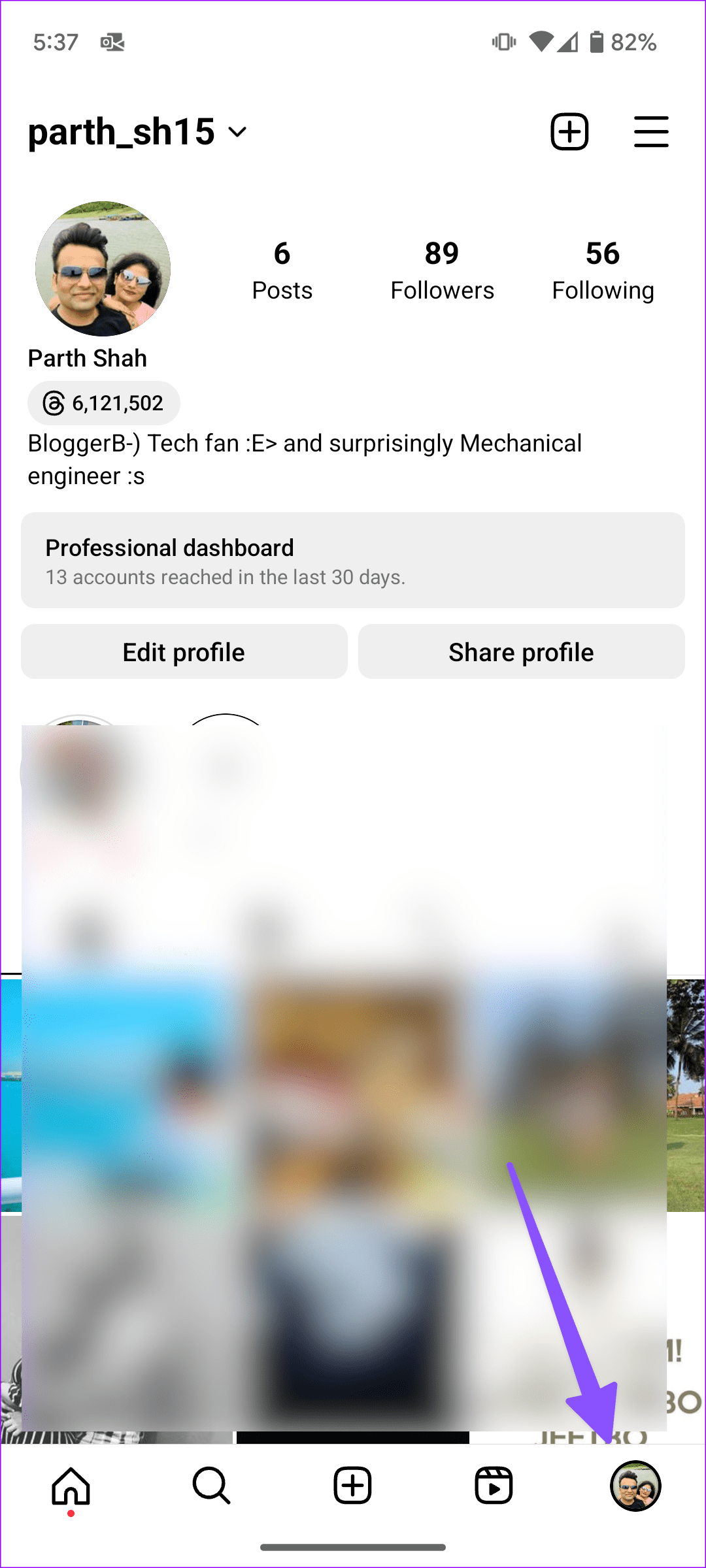
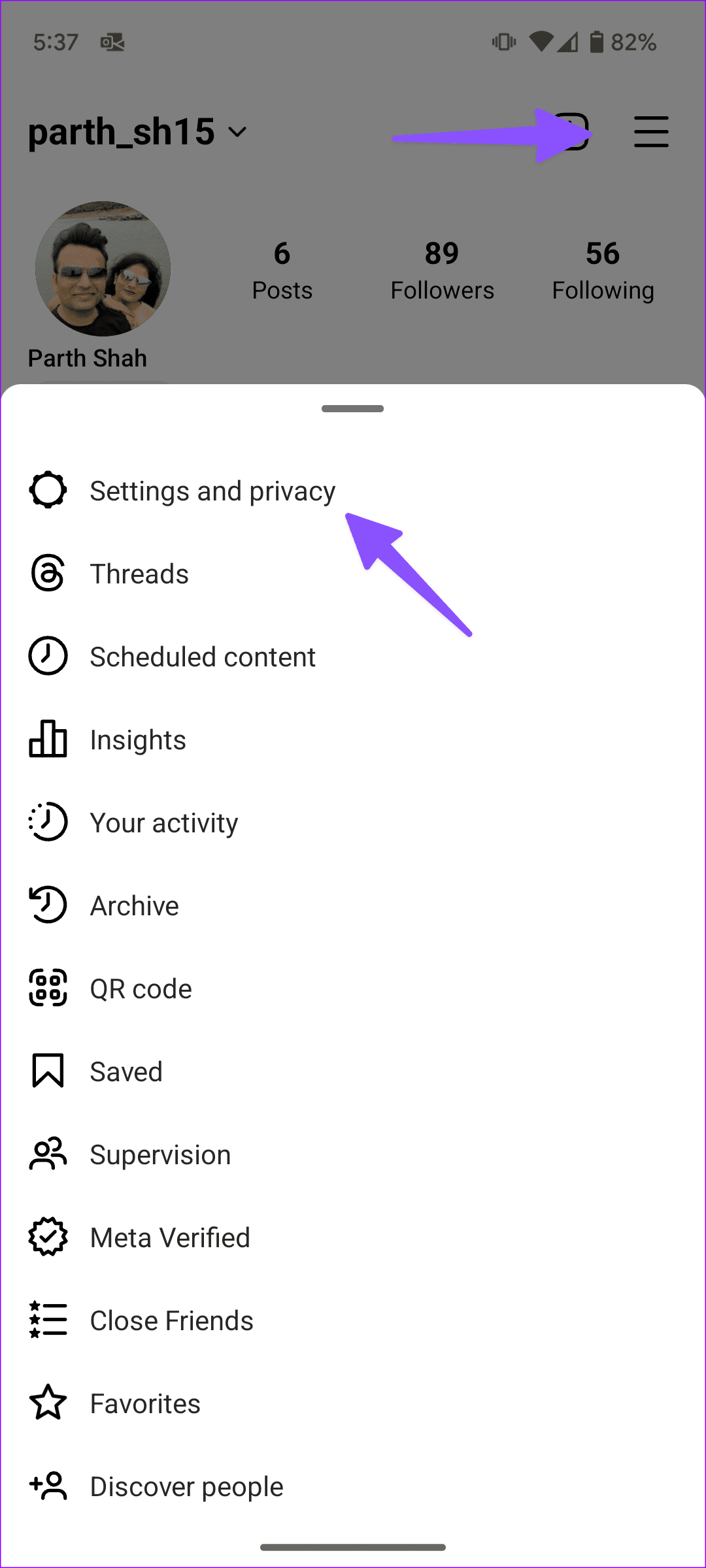
الخطوة 2: حدد مركز الحسابات. واضغط على كلمة المرور والأمان.
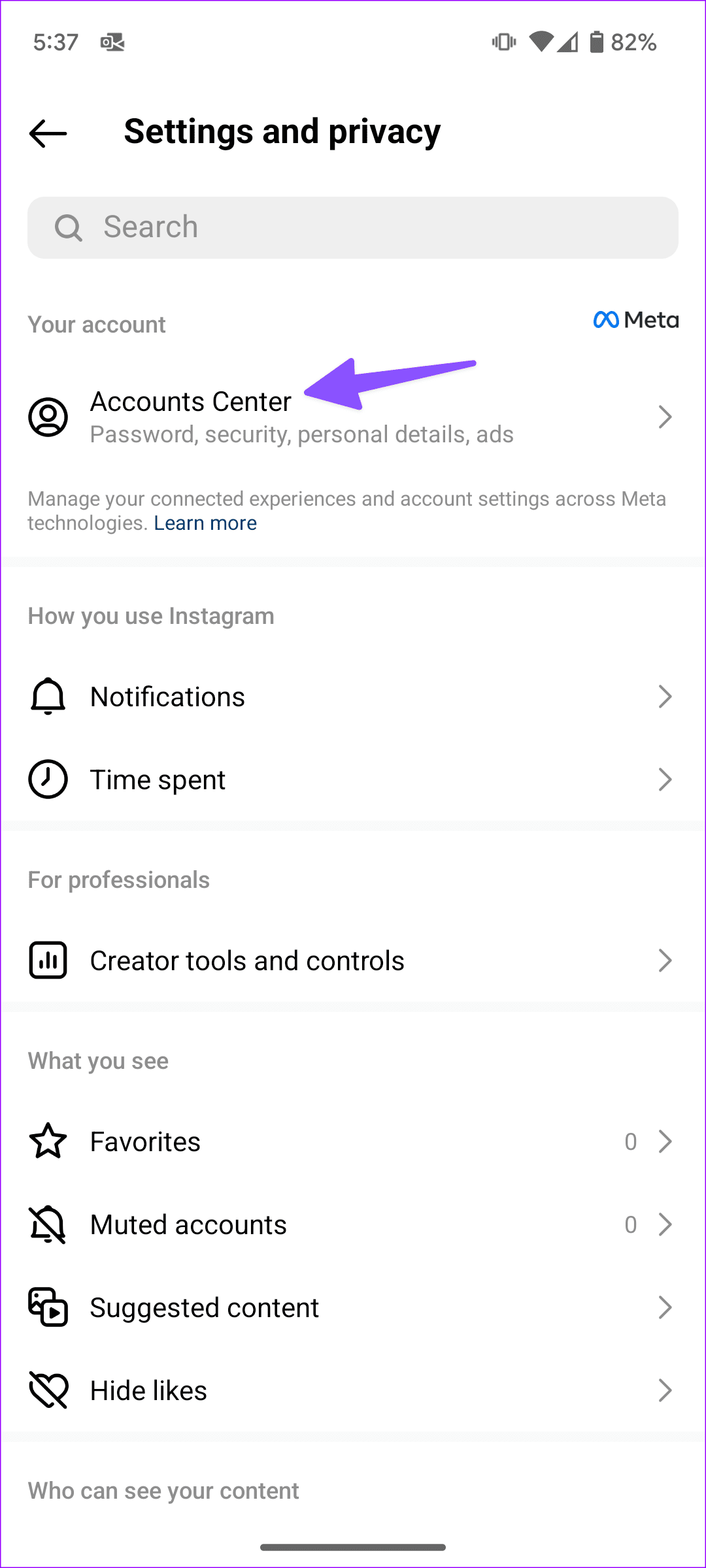
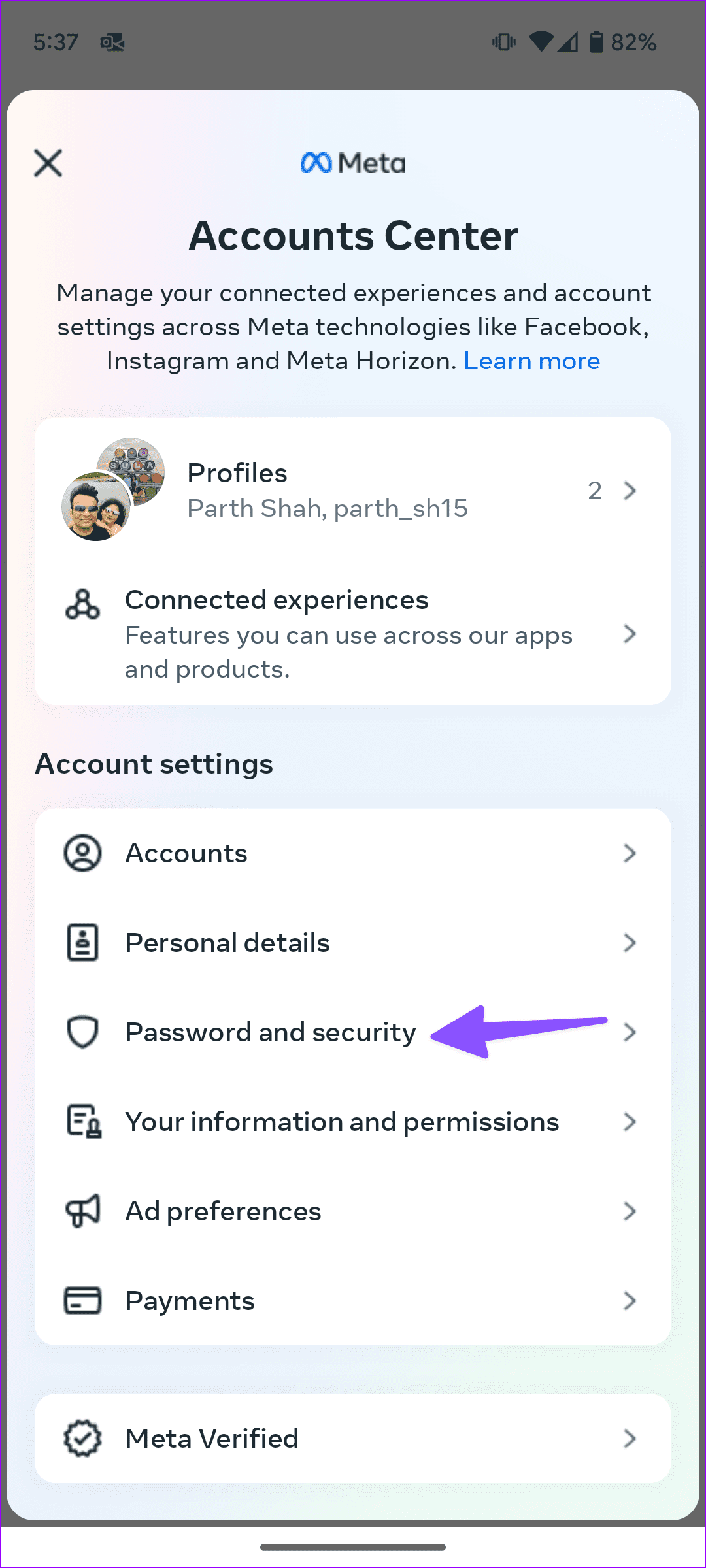
الخطوة 3: اضغط على "المصادقة الثنائية" وحدد ملفك الشخصي على Instagram.
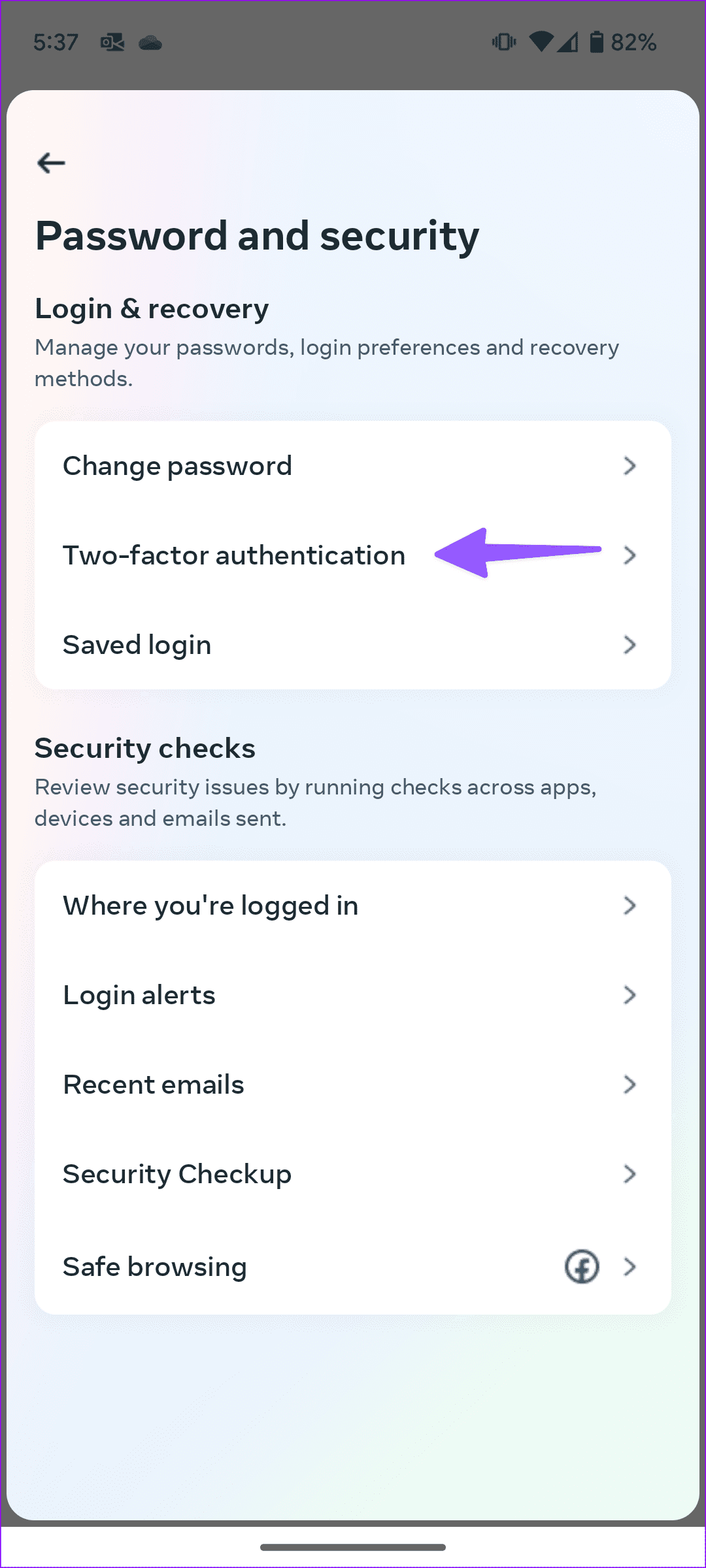
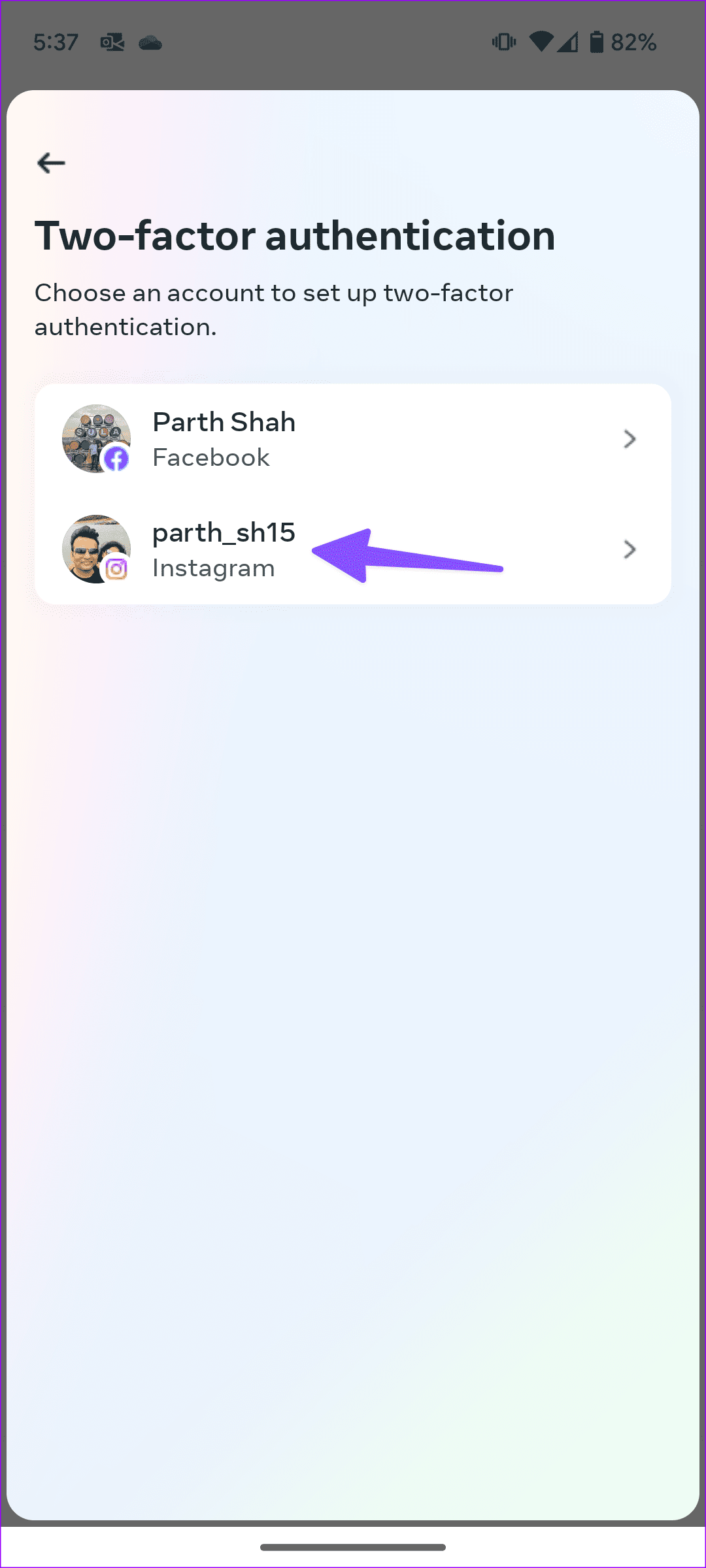
الخطوة 4: اضغط على WhatsApp ضمن قائمة "إضافة طريقة احتياطية" واتبع التعليمات التي تظهر على الشاشة لتوصيله.
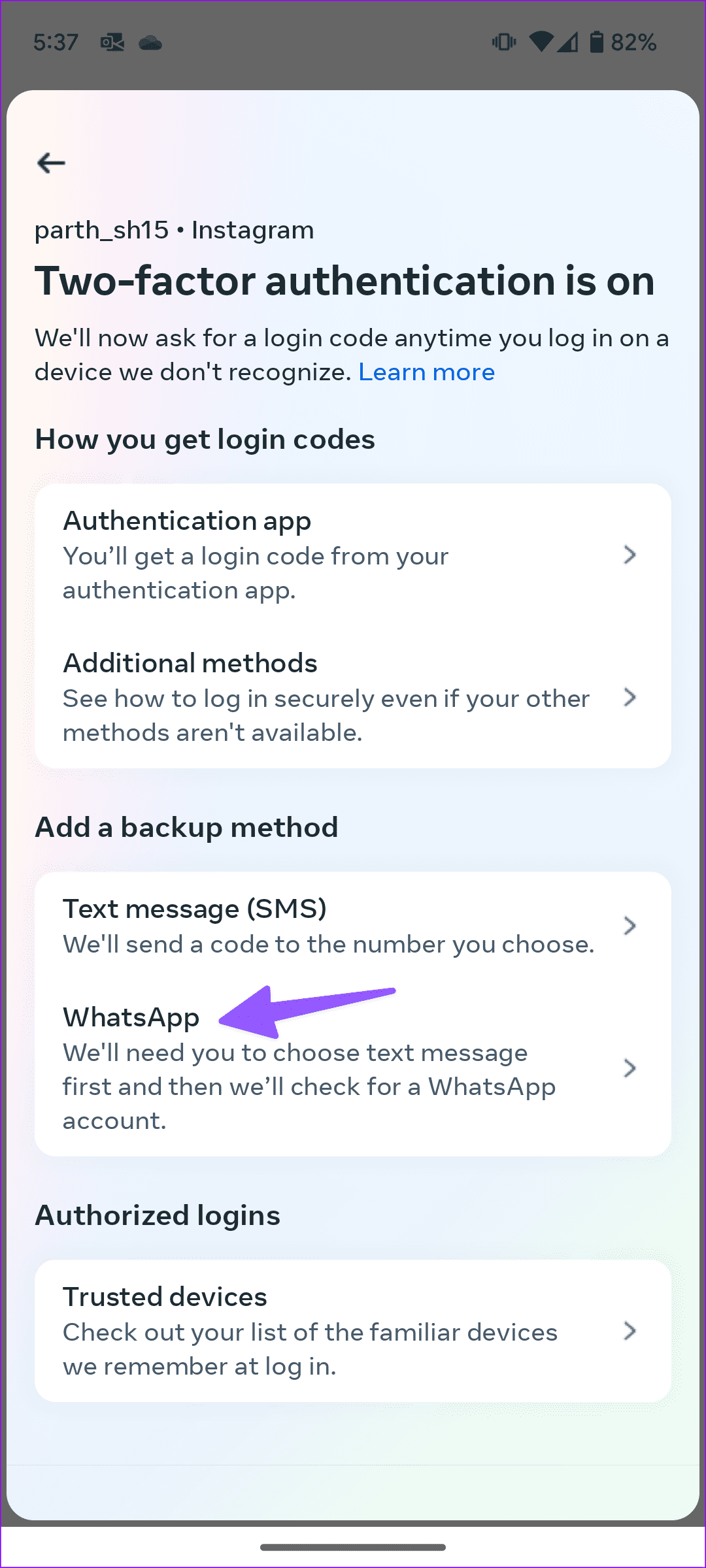

ستتلقى الآن رموز أمان Instagram مباشرة على حساب WhatsApp الخاص بك.
ابدأ في تصفح موجز Instagram الخاص بك
يجب عليك أيضًا إعادة التحقق من رقم الهاتف المحمول وعنوان البريد الإلكتروني المضافين لحساب Instagram الخاص بك. إذا لم تستخدم حساب Instagram الخاص بك أو لم تصل إليه لمدة 90 يومًا، فقد تقوم الشركة بوضع علامة عليه وحذفه بالكامل. ما هي الحيلة التي نجحت معك؟ شارك نتائجك مع الآخرين في التعليقات أدناه.
مع هاتف Galaxy S22، يمكنك بسهولة تمكين أو تعطيل التدوير التلقائي للشاشة لتحسين تجربة الاستخدام.
إذا كنت ترغب في معرفة ما الذي حذفته سابقًا أو الإجابة عن كيفية مشاهدة التغريدات المحذوفة على Twitter، فهذا الدليل مناسب لك. اقرأ المدونة لتجد إجابتك.
هل سئمت من جميع القنوات التي اشتركت فيها؟ تعرف على كيفية إلغاء الاشتراك في جميع قنوات اليوتيوب مرة واحدة بسهولة وفاعلية.
هل تواجه مشاكل في استقبال أو إرسال الرسائل النصية على هاتف Samsung Galaxy؟ إليك 5 طرق فعالة لإعادة ضبط إعدادات الرسائل على Samsung.
إذا بدأ جهاز Android الخاص بك في الشحن الاحتياطي تلقائيًا، اتبع هذه الخطوات الفعالة لتعطيل هذه الميزة وإصلاح المشكلة بسهولة.
تعرف على كيفية تغيير اللغة ونغمة الصوت في تطبيق Bixby Voice بسهولة، واكتشف خطوات بسيطة لتحسين تجربتك مع مساعد Samsung الصوتي الذكي.
تعلم كيفية دفق Zoom Meeting Live على Facebook Live و YouTube بشكل سهل وفعال. خطوات تفصيلية ومتطلبات أساسية لتتمكن من بث اجتماعاتك مباشرة.
هل تواجه مشكلة في إرفاق الملفات في Gmail؟ نوضح لك 8 حلول فعّالة لمساعدتك في حل هذه المشكلة وإرسال ملفاتك بسلاسة.
هل تريد العثور على شخص محدد على Telegram؟ فيما يلي 6 طرق سهلة يمكنك استخدامها للبحث عن الأشخاص على Telegram بسهولة ويسر.
استمتع بمشاهدة مقاطع فيديو YouTube بدون إعلانات مع هذه الطرق الفعالة.







